Como reparar arquivos PDF corrompidos
Publicados: 2022-02-13Ao trabalhar em arquivos PDF, você se depara com mensagens de erro como – Seu arquivo PDF está corrompido? Quando você está enfrentando uma mensagem de erro ao acessar seu arquivo PDF, antes de pesquisar sobre como reparar arquivos PDF corrompidos, você precisa descobrir se o problema está no arquivo PDF ou no leitor. Para encontrar o problema, abra o arquivo PDF usando outra ferramenta. Se você ainda estiver enfrentando o mesmo problema, leia este artigo para reparar arquivos PDF corrompidos.
Danos no arquivo PDF também podem levar à perda de seus dados importantes. Você está preocupado em como se livrar desse problema? Não se preocupe, você chegou ao lugar certo. Este artigo irá guiá-lo para encontrar os melhores métodos possíveis para corrigir seus arquivos PDF danificados.
Existem muitas ferramentas disponíveis para recuperar os dados de arquivos corrompidos facilmente. Neste tutorial, listamos as melhores ferramentas profissionais online e offline para recuperar o máximo possível os dados de arquivos PDF corrompidos ou danificados. Antes de conhecer o software, você precisa saber quais são os motivos responsáveis pela corrupção de arquivos PDF. Damos algumas das razões abaixo. Passe por eles para se livrar da corrupção de arquivos PDF.
Índice
O que é um arquivo PDF?
PDF significa formato de Documento Portátil. É o formato mais comum para usuários de computador para criar e visualizar arquivos. É usado para exibir o arquivo em formato eletrônico sem software, hardware ou sistema operacional. Você pode usar o documento PDF em qualquer dispositivo facilmente. Você pode visualizar e ler o documento PDF, mas ele não permite que você faça alterações.
Você também pode converter seus arquivos em PDF facilmente usando qualquer um dos softwares de conversão de PDF. Você também pode definir um bloqueio de senha, adicionar uma marca d'água a um arquivo PDF para proteger seus arquivos de alterações.
Por que os arquivos PDF são corrompidos?
Os arquivos PDF são o elemento mais essencial para o usuário do computador. Os arquivos podem ficar corrompidos devido à abertura frequente em diferentes softwares online. Mesmo os arquivos PDF têm várias qualidades protegidas, mas é muito difícil proteger os arquivos PDF da corrupção. Há muitas razões que são responsáveis pela corrupção de arquivos PDF.
- Devido a vírus: Se o seu dispositivo estiver infectado com um vírus ou qualquer outro malware ou incluir qualquer arquivo malicioso, seu arquivo poderá ser corrompido ao modificar ou sobrescrever o conteúdo nele. Portanto, é melhor manter o software antivírus atualizado para proteger seu dispositivo e arquivos contra vírus. Sugerimos que você use qualquer um dos melhores softwares antivírus, como o AVG Antivirus ( link com desconto especial ) para obter a melhor proteção.
- Durante o download: Durante o download dos arquivos, o download dos arquivos pode ser interrompido devido a uma conexão inadequada com a Internet ou ao download simultâneo de mais de um arquivo por vez. Devido a isso, os arquivos PDF serão corrompidos.
- Abertura em software diferente: isso não é comum, mas também é uma das fontes de seus arquivos PDF serem corrompidos. Todo software que ajuda a abrir um arquivo PDF fará algumas pequenas modificações para ajustar o arquivo à interface do usuário do software. Se você abrir o mesmo arquivo várias vezes usando um software diferente, ele será modificado todas as vezes, o que leva à corrupção do arquivo PDF.
- Falha na unidade de disco rígido: os arquivos PDF também podem ser danificados quando houver uma mensagem de erro no disco rígido ou se houver falha.
- Usando software impróprio: Os arquivos PDF também podem ser corrompidos usando o software impróprio para abrir ou criar arquivos PDF. Portanto, é muito importante selecionar o melhor software como Adobe Acrobat, Wondershare PDFelement, etc. para abrir ou criar um arquivo PDF.
- Compartilhamento de arquivos: Às vezes, compartilhar os arquivos por e-mail ou transferir de um dispositivo para outro também afeta o arquivo.
Há muitas razões para a corrupção ou perda de arquivos PDF. Mas ainda assim, temos vários softwares online e offline para recuperar facilmente os arquivos PDF corrompidos ou perdidos. Damos a lista do software abaixo.
- Relacionado: 7 maneiras de mesclar ou combinar arquivos PDF em um documento PDF
- 4 maneiras gratuitas de adicionar hiperlinks ao PDF online
Métodos para reparar arquivos PDF corrompidos
Existem ferramentas profissionais e gratuitas disponíveis para recuperar os arquivos corrompidos ou danificados. Alguns deles estão listados abaixo. Sempre é melhor ir com o profissional em vez de versões gratuitas e ferramentas online.
Vídeo tutorial:
Fornecemos este artigo na forma de um tutorial em vídeo para conveniência do nosso leitor. Se você estiver interessado em ler, pule-o por enquanto e assista após a conclusão da leitura.
1. Kernel para reparo de PDF – Offline
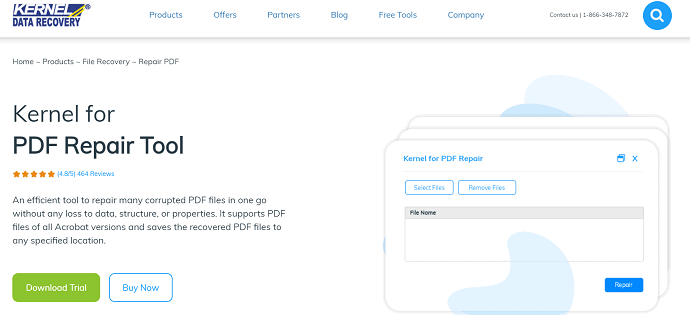
Kernel for PDF Repair é uma ferramenta profissional para recuperar facilmente os dados dos arquivos corrompidos. Recupera objetos interativos como hiperlinks, marcadores, notas, imagens, etc. Também repara os arquivos armazenados em mídias como disquetes, discos Zip e CDROMs. Ele repara vários arquivos de todas as versões do Adobe Acrobat ao mesmo tempo. Está disponível em três planos: Licença residencial - $ 49, Licença corporativa - $ 99 e Licença técnica - $ 199.
Oferta: Nossos leitores recebem um desconto especial de 30% em todas as licenças de reparo do Kernel PDF.
Clique aqui para obter a licença doméstica de reparo do Kernel PDF apenas por US $ 34,30
Clique aqui para obter a licença corporativa de reparo do Kernel PDF apenas por US $ 69,30
Clique aqui para obter a licença de técnico de reparo do Kernel PDF apenas por $ 139,30
Você também pode obter 30% de desconto especial em todos os produtos Kernel através da nossa página de códigos promocionais Kernel.
Vamos ver como usar:
Como reparar arquivos PDF corrompidos usando o reparo Kernel PDF
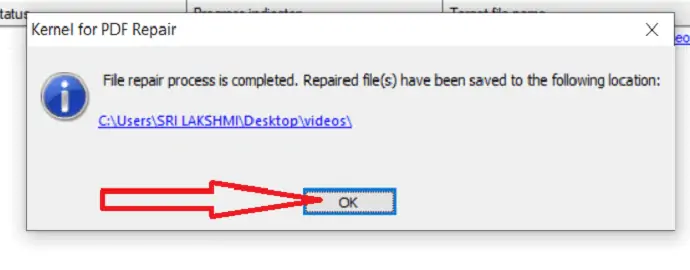
Nesta seção, você conhecerá o procedimento de como reparar arquivos PDF corrompidos usando o Kernel for PDF Repair.
Tempo total: 5 minutos
Etapa 1: carregar arquivo
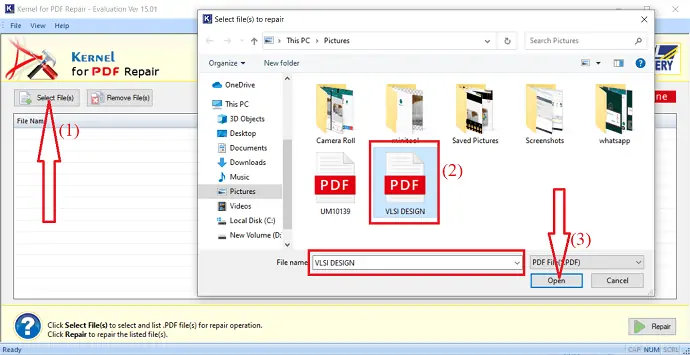
Primeiro, compre ou baixe a versão gratuita da ferramenta de reparo de PDF e instale-a no seu dispositivo. Quando a instalação estiver concluída, abra o aplicativo e toque nas opções “Selecionar arquivos” no canto superior esquerdo. Selecione o PDF corrompido do seu dispositivo e clique em Abrir.
Etapa 2: selecione a opção Reparar
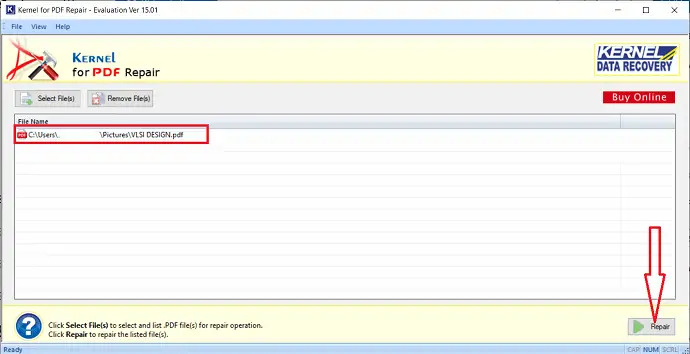
Depois de clicar em abrir, o arquivo será carregado e aparecerá na tela. Se você quiser selecionar mais arquivos, clique novamente na opção “Selecionar arquivos”. Após a conclusão, clique em “Reparar” para reparar os arquivos danificados listados.
Etapa 3: selecione a pasta de destino
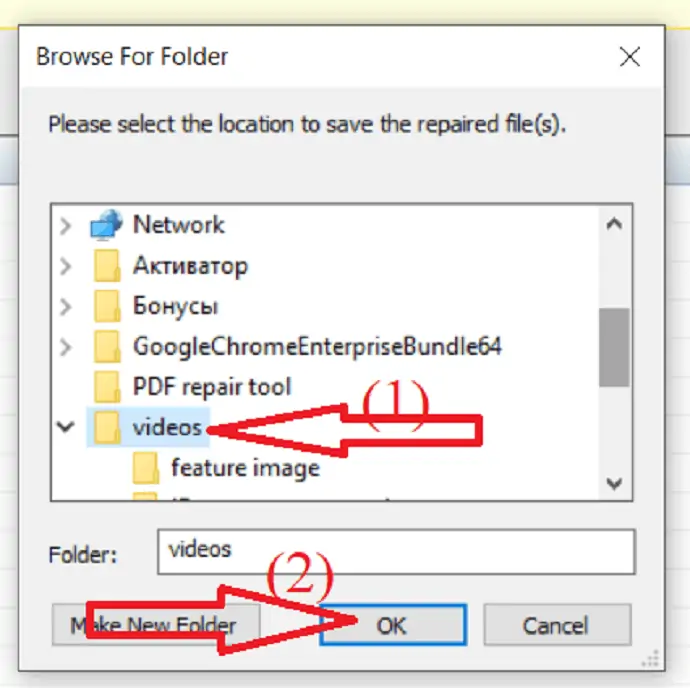
Depois de clicar em Reparar, uma mensagem pop-up será exibida na tela. Selecione o local para salvar o arquivo PDF reparado e marque Ok.
Etapa 4: salvar o arquivo
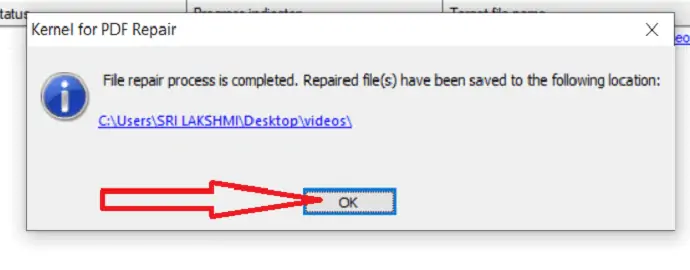
Ele inicia o processo de verificação e recuperação do arquivo. Após a conclusão do processo, uma caixa pop-up é exibida na tela com o local onde o arquivo reparado foi salvo. Clique em Ok. É isso…. o processo de reparo de arquivos PDF danificados usando Kernel for PDF Repair foi concluído
Custo estimado: 49 USD
Fornecer:
- Kernel para ferramenta de reparo de PDF
Ferramentas:
- Kernel para ferramenta de reparo de PDF
2. Reparo Estelar para PDF
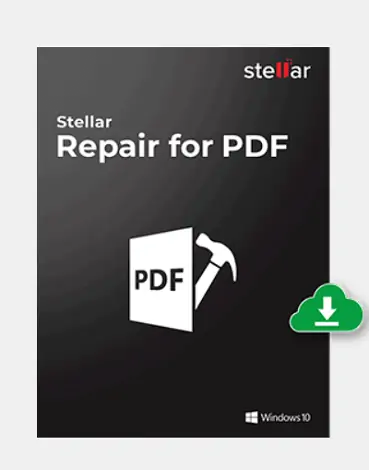
Stellar Repair for PDF é o melhor software que repara seus arquivos corrompidos facilmente. Ele restaura todo o conteúdo, incluindo imagens, tabelas, cabeçalho e rodapé, etc. Ele suporta as versões 1.3-1.7 de arquivos Adobe PDF e é compatível com todas as versões mais recentes do Windows. Este produto está disponível em $ 29. Também é fornecida a opção de download gratuito, mas o download gratuito oferece menos recursos. Então, é sempre melhor ir com a versão pro.
Vamos ver como usar:
Como corrigir arquivo PDF corrompido usando Stellar Repair for PDF
Passo 1: Compre ou baixe a versão gratuita da ferramenta Stellar PDF Repair. Quando o download estiver concluído, instale-o no seu dispositivo.
Passo 2: Abra a Stellar PDF Repair Tool e clique em “Add File” para carregar o arquivo PDF corrompido. Uma caixa pop-up é exibida na tela, a partir daí, selecione os arquivos PDF que você deseja reparar.
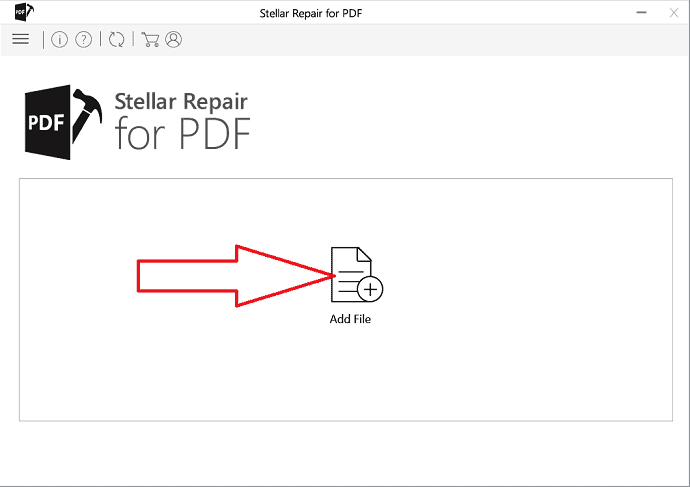
Passo 3: O arquivo será carregado e aparecerá na tela. Você também pode mais arquivos selecionando a opção “Adicionar” na parte inferior esquerda. Após a conclusão do upload dos arquivos, clique em “Reparar”
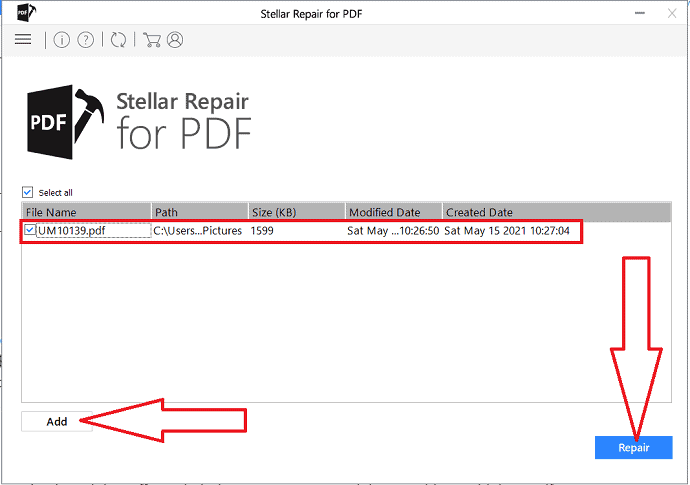
Passo 4: Depois de clicar em “Reparar”, ele inicia o processamento. Pode demorar um pouco, dependendo do número de arquivos e do tamanho do arquivo. Aguarde até que o processo seja concluído. Um assistente pop-up será exibido na tela. Clique em “Ok”
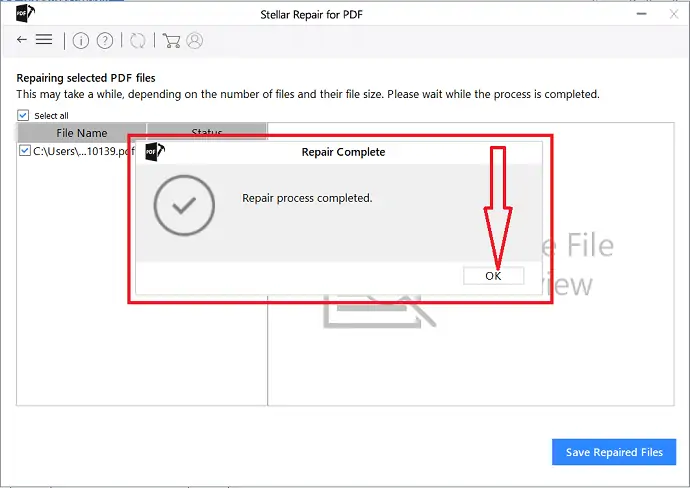
Passo 5: Antes de salvar o arquivo reparado Clique no arquivo para ver se todos os dados foram recuperados ou não. Clique na opção “salvar arquivos reparados” para salvar os arquivos reparados no seu dispositivo.
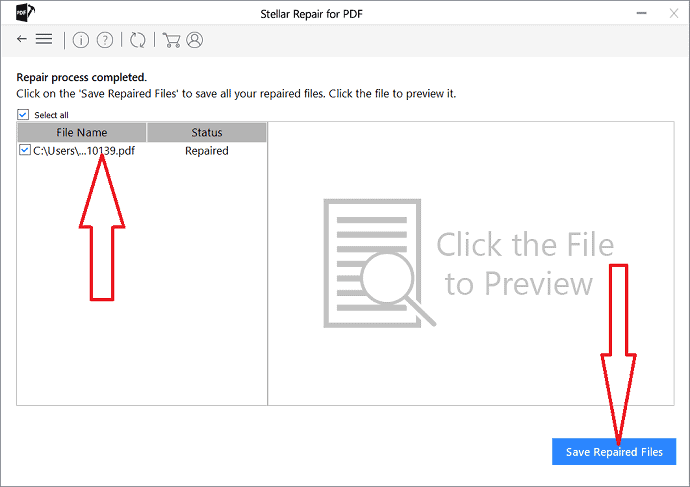
- Custo – $ 29
3. Usando o visualizador de PDF corrompido (gratuito e online)
O Corrupt PDF Viewer é uma ferramenta online gratuita para visualizar e corrigir arquivos PDF danificados. Ele mostra o resgate, oferecendo métodos para abrir e visualizar o conteúdo de documentos PDF que foram corrompidos ou danificados.
Instalador e versões portáteis disponíveis
O Corrupt PDF Viewer vem em duas edições: uma versão do instalador e uma versão portátil. Enquanto o primeiro usa um processo de instalação normal, o segundo vem como um formato ZIP que pode ser armazenado em uma unidade flash e usado em qualquer lugar. Além disso, a versão portátil não deixa rastros no registro do sistema Windows, pois todas as suas preferências são salvas em uma pasta própria.
Opções de navegação e manipulação de página
Usar o Corrupt PDF Viewer é muito semelhante a trabalhar com qualquer outro leitor de PDF regular. Na verdade, o conjunto de recursos do programa é muito semelhante ao de qualquer outro visualizador de PDF que não tenha botões de edição. Você obtém ferramentas de navegação na barra de ferramentas superior, que permitem que você vá para outra página com facilidade e rapidez, juntamente com botões de zoom para ajudá-lo a visualizar o texto de perto. Além disso, existem ferramentas de visualização que permitem ajustar a página à janela do programa, excluir ou girar páginas individuais.
Imprima páginas PDF ou exporte-as para imagens PNG
Por mais feliz que você esteja por ter acesso a um conteúdo que pode ter sido perdido para sempre, não se esqueça de salvá-lo. Existem três métodos aqui.
Primeiro, o Visualizador de PDF corrompido permite que você salve o documento PDF corrompido como um arquivo PDF novo e não danificado. Basta clicar no botão “Salvar” na barra de ferramentas e definir seu novo nome de arquivo PDF para fazer isso.
Em segundo lugar, o programa possui recursos de impressão, permitindo que você imprima todas as páginas PDF em papel. Opções adicionais no menu Ferramenta permitem que você corte as margens do PDF ou reduza as páginas para eliminar as margens.
Por último, mas não menos importante, a terceira maneira é exportar todas as páginas do arquivo PDF corrompido para imagens PNG. Ao fazer isso, o programa solicita que você insira o DPI horizontal e vertical. Cada página é então exportada para uma pasta de sua configuração no formato PNG.
Obtenha acesso a dados perdidos em documentos PDF danificados
Sem dúvida, o Corrupt PDF Viewer é um utilitário útil para se ter por perto. Ele permite que as pessoas abram arquivos PDF danificados ou corrompidos e os ajuda a recuperar o acesso aos dados e conteúdos perdidos. É fácil de usar e permite que os usuários salvem o PDF corrompido como um novo arquivo não danificado, exportem todas as páginas para imagens PNG individuais ou imprimam em papel para garantir que seus dados estejam seguros.
Como abrir e corrigir arquivos PDF danificados gratuitamente usando o visualizador de PDF corrompido
Se você deseja visualizar um conteúdo PDF danificado e corrigi-lo, siga estas 4 etapas abaixo:
1. Execute o visualizador de PDF corrompido
Clique duas vezes no ícone Corrupt PDF Viewer na área de trabalho para executar o programa.
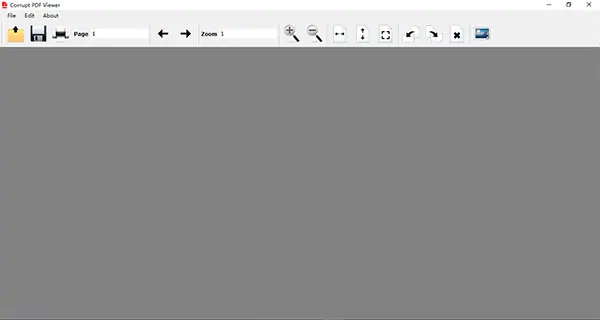
2. Abra o documento PDF corrompido
Aperte o botão Abrir e selecione o arquivo PDF corrompido.
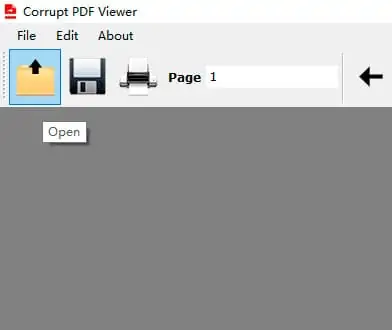
3. Visualize o conteúdo do PDF corrompido
Assim que o programa terminar de verificar os dados do PDF corrompido, o conteúdo será exibido na área de visualização imediatamente.
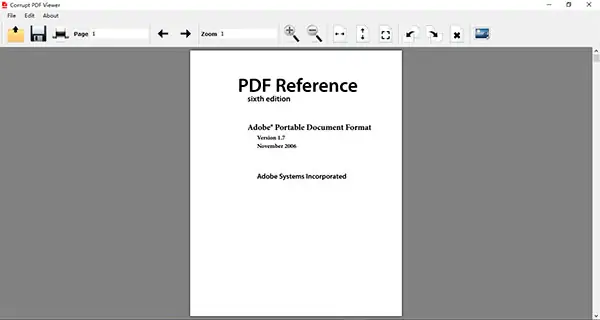
4. Repare o PDF salvando o conteúdo em um novo arquivo
Clique no botão Salvar na barra de ferramentas, defina seu novo nome de arquivo PDF e salve-o.
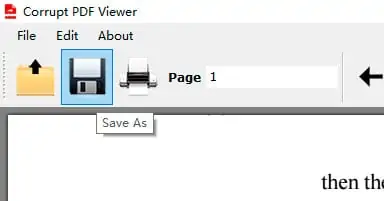
Você também pode imprimir todas as páginas pela impressora “Microsoft Print to PDF” para criar um novo PDF impresso virtual.
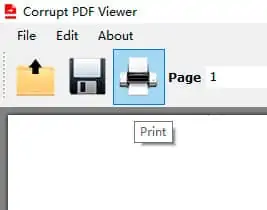
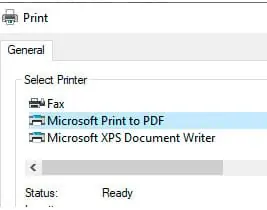
4. Caixa de ferramentas de reparo de PDF
O Repair Toolbox é a melhor ferramenta de reparo do Adobe PDF. Repara todas as versões de arquivos PDF. Tudo o que você precisa fazer é enviar um arquivo que deseja reparar e salvar os arquivos após o processo de reparo. Siga as etapas abaixo para conhecer o procedimento detalhado.

Passo 1: Baixe e instale o PDF Repair Toolbox no seu dispositivo.
Passo 2: Toque no ícone Pasta à direita da caixa “Nome do arquivo de origem”. Selecione o arquivo corrompido do seu dispositivo e clique na opção “abrir” ou digite diretamente o nome do arquivo corrompido na caixa “Nome do arquivo de origem”.
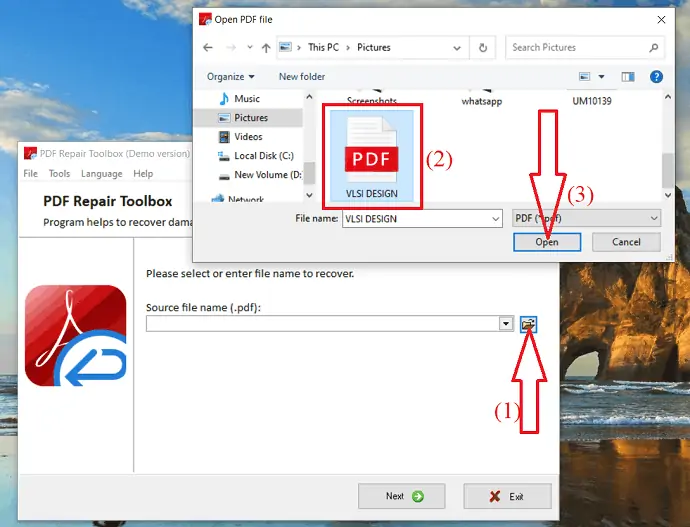
Passo 3: Após o upload do arquivo, clique em Avançar.
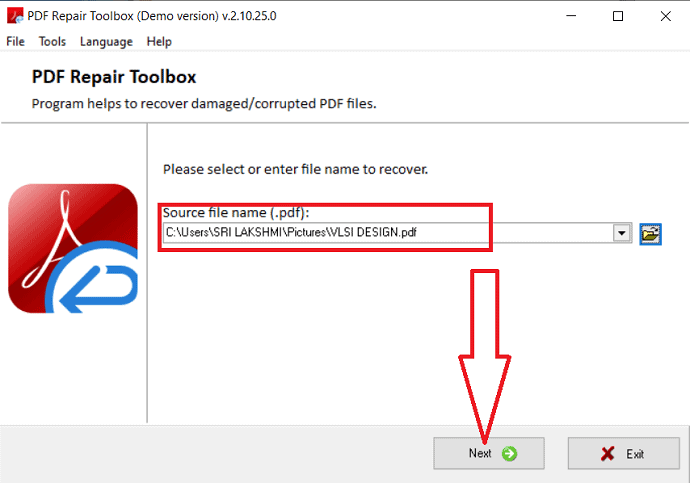
Após a conclusão do processo de reparo, ele será redirecionado para uma nova tela. Nele, insira o arquivo de saída na caixa, conforme mostrado na captura de tela e na pasta abaixo, selecionando a opção de navegação onde você deseja armazenar o arquivo PDF reparado. Clique em “Avançar”. Por padrão, ele assume o nome do arquivo de saída como o nome do arquivo anterior com a extensão _recovered.pdf.
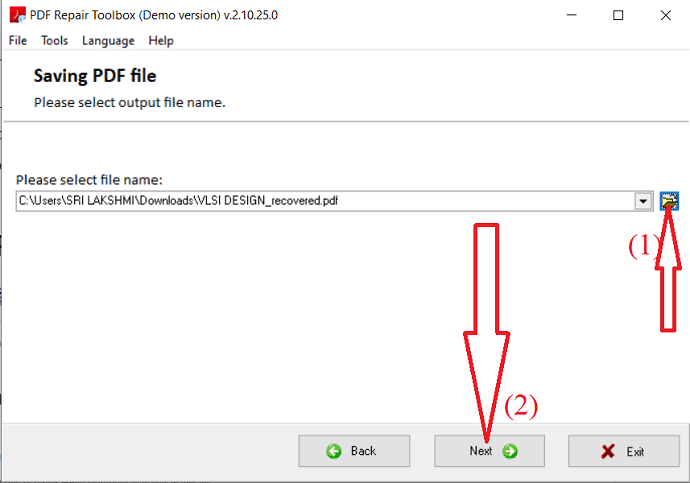
Por fim, selecione a versão do PDF de saída e clique em “Salvar”.
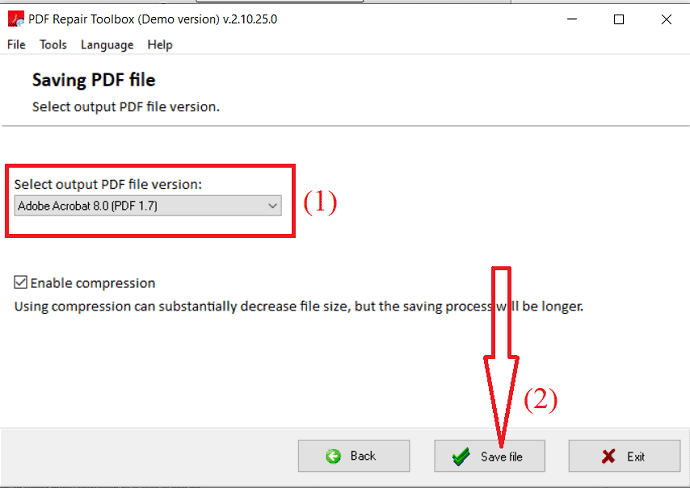
Se você estiver usando a versão Demo do PDF Repair Toolbox, ele não salvará o arquivo inteiro no seu dispositivo. Se você deseja salvar o arquivo inteiro no seu dispositivo, é melhor comprar a ferramenta.
- Custo: Licença Pessoal - $ 27
- Licença Comercial - $ 45
- Licença do site - $ 60
5. Ferramenta de recuperação de PDF Sysinfo
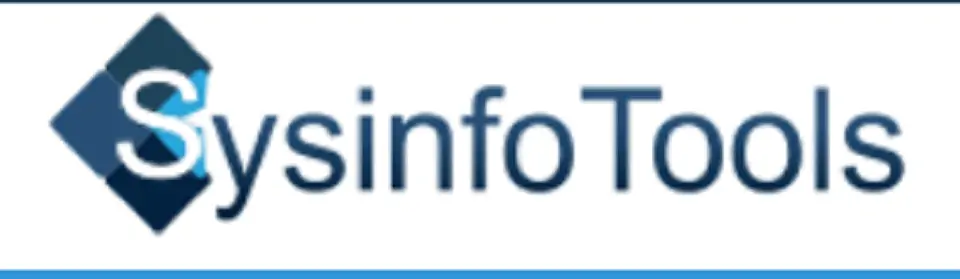
O Sysinfo PDF Recovery Tool é um dos aplicativos mais adequados para reparar facilmente arquivos PDF corrompidos. A ferramenta Sysinfo PDF Repair custa cerca de US $ 59 para uma licença Home. O custo é um pouco alto quando comparado a outras ferramentas. Antes de comprar o produto, você pode baixar e experimentar a versão gratuita. Ele recuperará todas as páginas do seu documento sem nenhuma alteração.
Vamos ver como usar:
Passo 1: Em primeiro lugar, compre ou baixe a versão gratuita do Sysinfo PDF Recovery Tool e instale-o no seu dispositivo.
Etapa 2: inicie-o e ative a opção de seleção de arquivo PDF único e carregue o PDF corrompido do seu dispositivo. Você também pode fazer upload de mais arquivos ativando a opção “selecionar mais arquivos PDF”. Clique na opção “Próximo” no canto inferior direito.
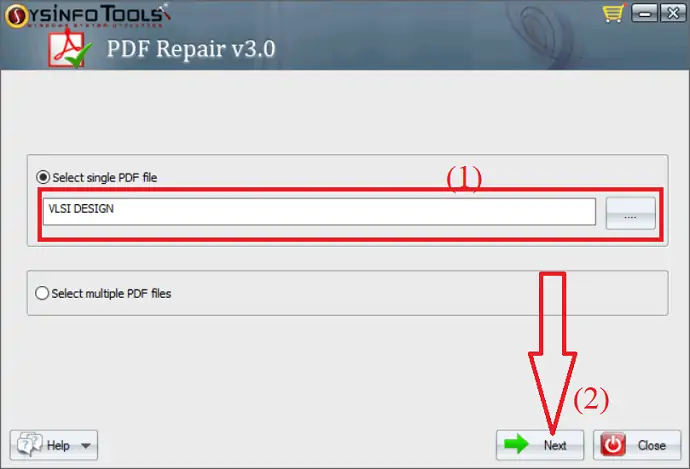
Passo 3: Você encontrará dois modos de recuperação diferentes. um é o modo padrão e outro é o modo avançado. Selecione o modo de recuperação desejado e clique em “Avançar”.
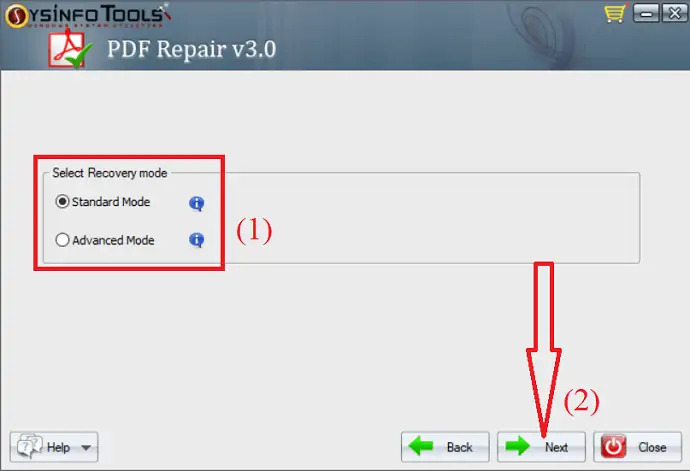
Passo 4: A ferramenta começa a digitalizar os arquivos PDF. uma vez que o processo foi concluído, o arquivo PDF de reparo apareceu na tela para visualização. Verifique se o arquivo PDF foi recuperado completamente ou não. Se estiver satisfeito com o arquivo recuperado, clique em “Next”. Caso contrário, clique em “Voltar” para iniciar o processo novamente.
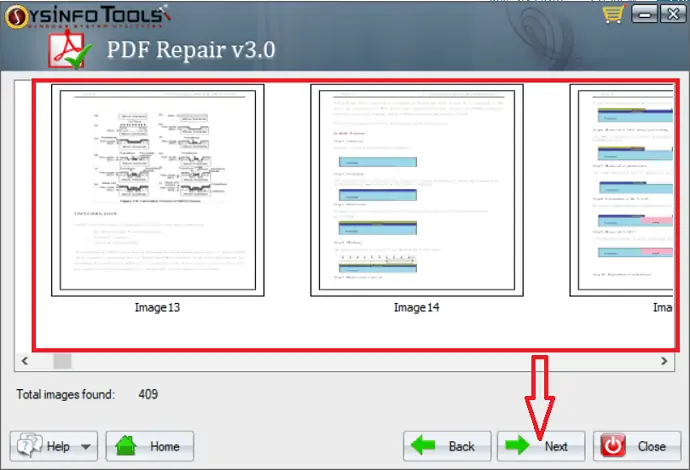
Passo 5: Selecione a pasta de destino para salvar o arquivo PDF recuperado. Por fim, clique em “Salvar” na parte inferior.
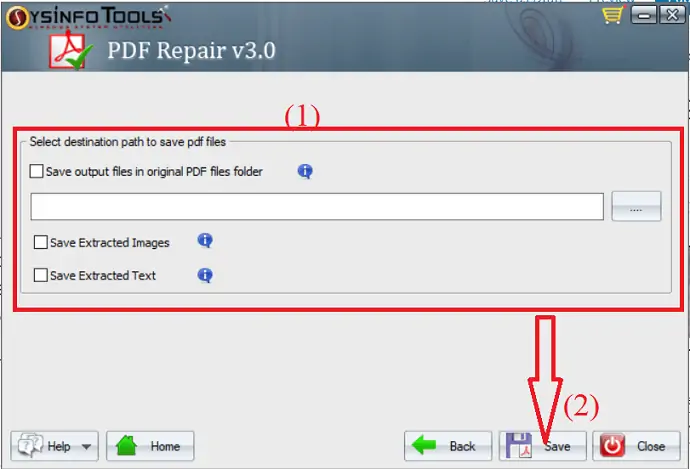
- Custo: Licença doméstica - $ 59
- Licença Corporativa - $ 99
- Licença Técnica - $ 129
6. Recuperação de PDF Systools
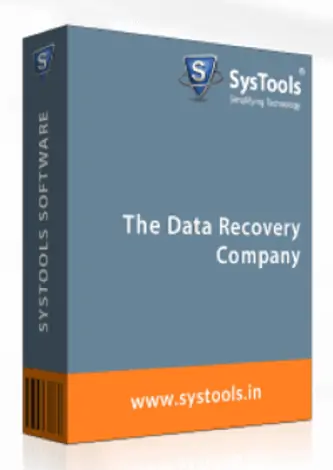
SysTools PDF Recovery Tool é o melhor aplicativo profissional que repara os arquivos corrompidos e os gera novamente em um estado saudável. Ele irá restaurar os dados sem fazer alterações no formato original. Ele recupera os dados o máximo possível, incluindo imagens, tabelas, gráficos de pizza, etc. É compatível com todas as versões de arquivos Adobe Acrobat PDF.
Vamos ver como usar:
- Compre ou baixe a versão gratuita da SysTools PDF Recovery Tool. Instale-o no seu dispositivo e abra-o.
- Depois de abrir a Ferramenta de Recuperação de PDF do SysTools, clique na opção Carregar PDF no canto superior esquerdo para carregar o arquivo PDF corrompido do seu dispositivo.
- Após a conclusão do processo, uma janela pop-up é exibida na tela. Clique em “OK”. O arquivo PDF recuperado é exibido na tela. Verifique-o uma vez e clique na opção “Salvar PDF”.
- Navegue até a pasta onde você deseja salvar o arquivo recuperado e clique em “Salvar”. Por fim, clique em “OK”.
Observação: a opção Salvar PDF não está disponível para versões gratuitas. Então, é sempre melhor ir com ferramenta profissional.
- Custo: Licença Pessoal - $ 28,77
- Licença Comercial - $ 127,88
- Licença Empresarial - $ 395,84
7. Reparo de PDF DataNumen
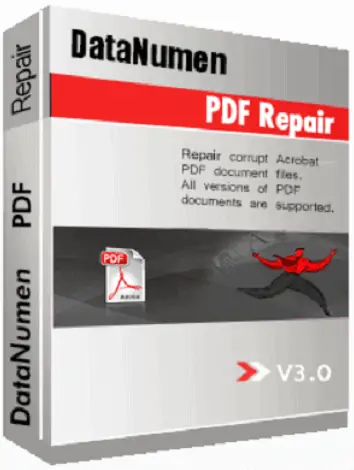
DataNumen PDF Repair é a melhor ferramenta para reparar todas as versões de arquivos Adobe Acrobat PDF. Ele ajuda você a recuperar o máximo de dados possível. O processo de recuperação é extremamente simples quando comparado a outros softwares. É facilmente compatível com Windows 95/98/2000/ME/NT/XP/Visa/7/8/10 e servidor de janela 2003/2008/2012/2016/2019.
Vamos ver como usar:
Passo 1: Compre ou baixe a versão gratuita da ferramenta DataNumen PDF Repair e instale-a no seu dispositivo.
Etapa 2: inicie o aplicativo e insira os arquivos PDF corrompidos diretamente na seção “Selecione o arquivo PDF a ser reembolsado” ou selecione os três pontos à direita dessa barra de pesquisa e selecione os arquivos corrompidos do seu dispositivo.
Insira o nome do arquivo de saída como desejar na seção “arquivo fixo de saída como”. Caso contrário, ele assume o nome do arquivo de reparo como um nome de arquivo de saída com a extensão -fixed.pdf. Por fim, clique em “Iniciar reparo”. Ele começará a recuperar os arquivos PDF de origem.
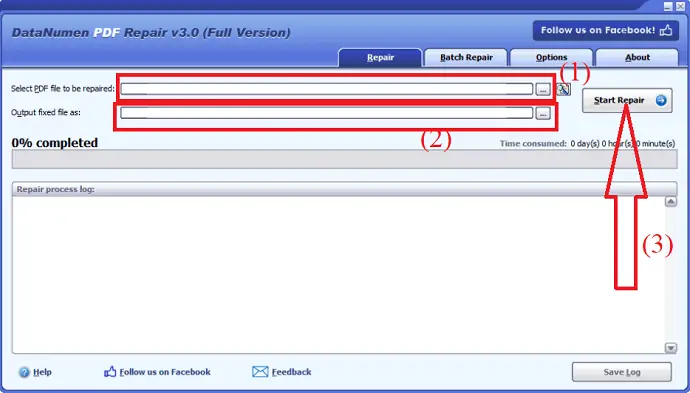
Passo 3: Após a conclusão da digitalização, se o arquivo PDF for recuperado com sucesso, você verá uma mensagem pop-up na tela. Clique em Ok. Agora você pode abrir o arquivo PDF recuperado com qualquer um dos aplicativos compatíveis com PDF facilmente. Por fim, clique em Salvar registro para salvar o arquivo PDF reparado.
- Custo: Para 1 usuário - $ 149,95 cada
- 2 a 9 - $ 119,95 cada
- 10 a 24- $ 89,95 cada
- 24 a 49- $ 69,95 cada
- 50 a 99- $ 49,95 cada
- 100 a 199- $ 39,95 cada
- 200 a 499- $ 29,95 cada
- 500+- $ 19,95 cada
- Relacionado: 6 maneiras gratuitas de converter PDF somente leitura em PDF editável
- Os 5 principais métodos para remover marca d'água de PDF
8. Sejda
Sejda é um site online que ajuda você a recuperar facilmente arquivos corrompidos ou danificados. Tudo o que você precisa fazer é visitar o site oficial online do sejda Repair PDF.
Passo 1: Visite o site oficial do sejda Repair PDF ou clique no link para abrir.
Passo 2: Clique na opção Carregar arquivos para carregar arquivos do seu dispositivo. Você também pode fazer upload de arquivos do google drive, Dropbox ou usando um endereço da web. Você também pode arrastar e soltar o arquivo na página para iniciar o processo de reparo.
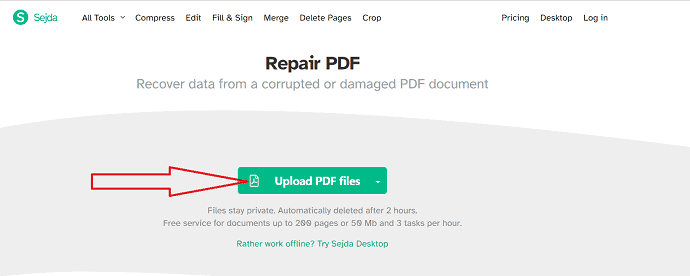
Passo 3: Uma vez carregado o arquivo, clique na opção “Reparar PDF” para iniciar o processamento de reparo e aguarde até a conclusão do processo.
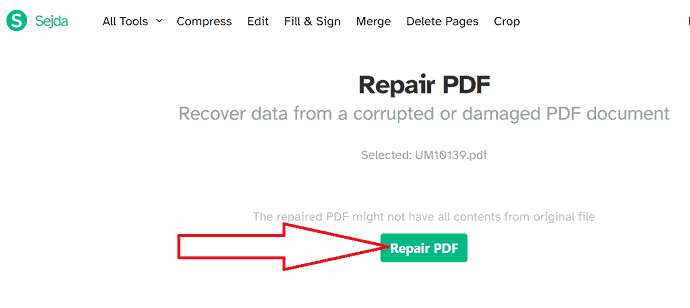
Por fim, o arquivo PDF recuperado aparecerá na tela com a opção de download. Clique em “Download” para fazer o download e salvá-lo em seu dispositivo.
9. ilovePDF
ilovePDF é o melhor serviço online que trabalha com arquivos PDF de forma totalmente gratuita e fácil. Você pode facilmente reparar os arquivos PDF corrompidos online. Basta fazer o upload dos arquivos que deseja reparar e ver a magia da ferramenta ilovePDF.
basta seguir as etapas abaixo para saber como reparar arquivos PDF corrompidos usando o ilovePDF:
Passo 1: Visite o site oficial do ilovePDF e selecione a ferramenta Reparar PDF. Ele será redirecionado para a nova página.
Passo 2: Clique na opção “Selecionar arquivo PDF” para selecionar o corrompido do seu dispositivo, Google Drive ou DropBox, ou então arraste e solte o arquivo PDF na página.
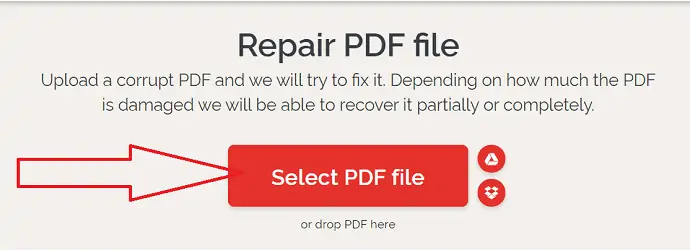
Passo 3: Depois que o PDF for carregado, você encontrará a opção Reparar PDF à direita da tela. Clique no botão “Reparar PDF” na parte inferior direita para iniciar o processo de reparo.
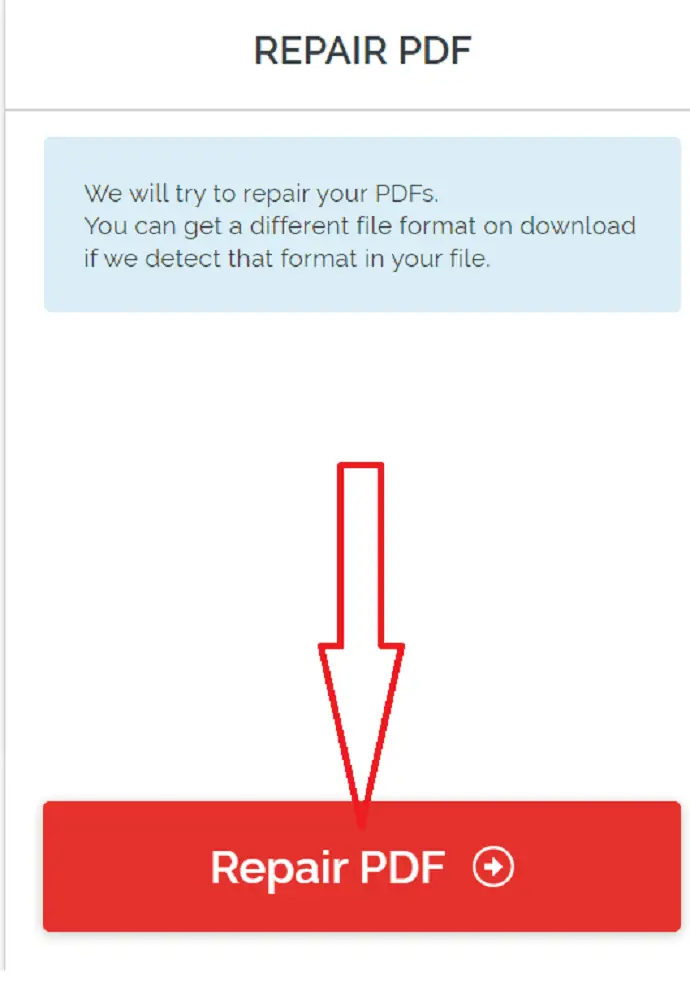
Passo 4: Uma vez concluído o processo, clique na opção “Download File” para baixar os arquivos.
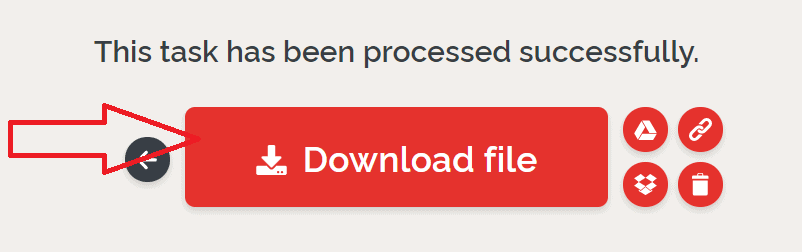
10. PDF2GO
PDF2GO é a ferramenta online simples e melhor que funciona em diferentes operações de PDF. Ele pode reparar os arquivos PDF corrompidos. Você não precisa de espaço no seu dispositivo para esta ferramenta. Tudo que você precisa de um motor de busca para visitar o site oficial do PDF2GO. Abaixo estão as etapas para reparar arquivos PDF corrompidos usando o PDF2GO.
Passo 1: Acesse o link para abrir a página PDF do PDF2GO Repair.
Passo 2: Arraste e solte o arquivo corrompido ou selecione a opção “Escolher arquivo” para selecionar os arquivos PDF corrompidos do seu dispositivo. Você também pode selecionar os arquivos corrompidos do Google Drive, DropBox ou inserir o link do arquivo que deseja usar.
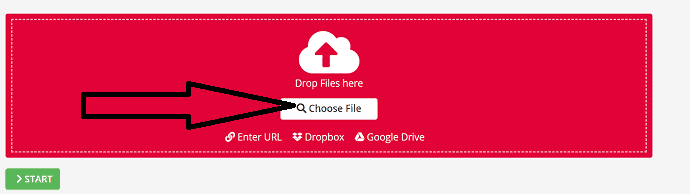
Passo 3: Após o upload do arquivo, o arquivo aparecerá na tela. clique na opção Iniciar.
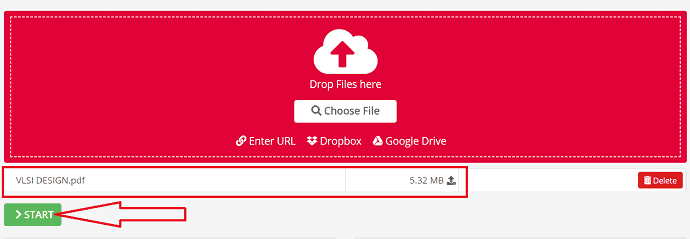
Leva algum tempo para reparar o arquivo PDF. Após a conclusão do processo, ele inicia automaticamente o download do arquivo. Caso contrário, você pode selecionar a opção “Download” para baixar o arquivo.
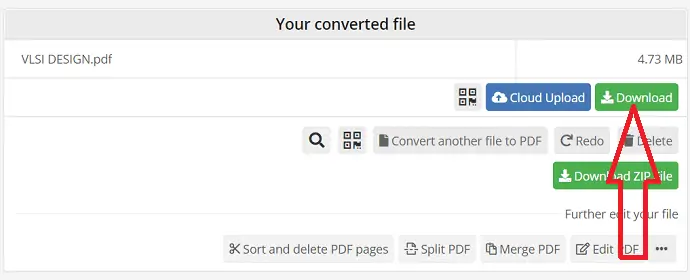
11. AvePDF
AvePDF é uma das ferramentas online usadas para recuperar os arquivos PDF corrompidos. Ele usa os melhores métodos de criptografia para proteger seus dados. Ele não salva seus arquivos, apagados automaticamente dos servidores após 30 minutos. Se você deseja excluir seu arquivo de seus servidores manualmente, clique na opção excluir na etapa final após a conclusão do download de um arquivo.
Passo 1: Visite o oficial do AvePDF usando o chrome ou clique no link. O site oficial do AvePDF será aberto e clique na opção escolher arquivo para fazer upload de um arquivo PDF corrompido ou simplesmente arraste e solte o arquivo PDF corrompido. Você também pode fazer upload de arquivos do Google Drive, Dropbox ou usando links.
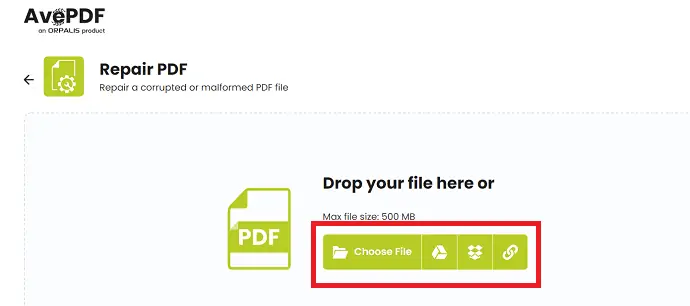
Passo 2: Depois de fazer o upload do arquivo, ele começa a processar os arquivos. Pode demorar um pouco dependendo do tamanho do arquivo. Após a conclusão do processo, você encontrará a opção “Download”. Se você deseja salvar o arquivo reparado no seu dispositivo, clique em “Download”. Se você deseja salvar o arquivo em qualquer outro local, como Google Drive ou Dropbox, clique nas respectivas opções.
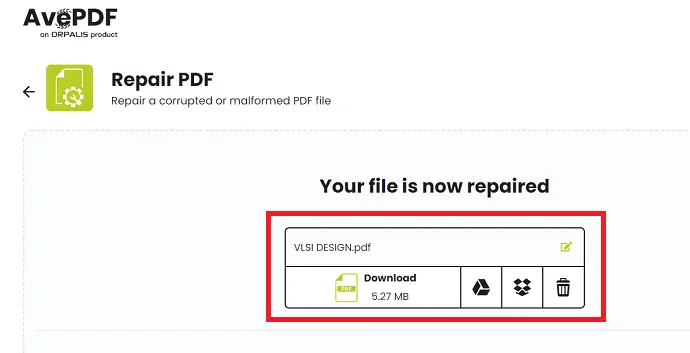
12. PDFResizer
PDFResizer também é uma das melhores ferramentas para reparar arquivos PDF incompletos ou corrompidos. Esta ferramenta lhe dará várias opções de recuperação. Ele fornece diferentes ferramentas para tentar corrigir um arquivo PDF reescrevendo a estrutura do arquivo e filtrando as páginas danificadas.
Passo 1: Visite o site oficial do PDFResizer usando o chrome ou clique no link. Assim que o site oficial do PDFResizer abrir, clique em “Escolher arquivos”. Uma janela será exibida na tela. A partir daí, selecione o arquivo PDF que você deseja reparar e clique em “abrir”.
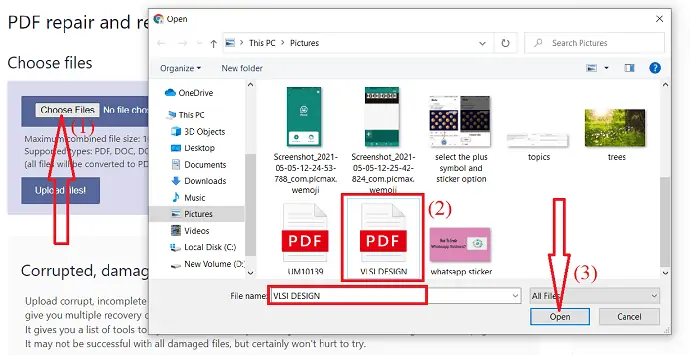
Passo 2: Depois de selecionar o arquivo, clique na opção Carregar arquivo.
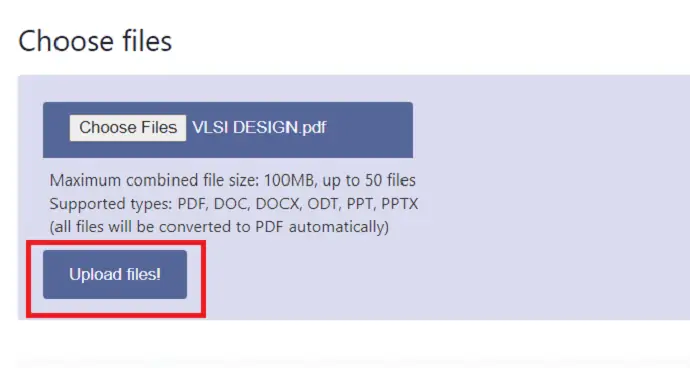
Passo 3: O arquivo carregado aparece na tela. Selecione a ferramenta que você deseja usar para reparar o arquivo e clique em “Parece bom, faça a mágica!”. Ele começa a processar seus arquivos. Quando o processo estiver concluído, o arquivo reparado aparecerá no lado direito com uma opção de download. Clique na opção “Download” para baixar o arquivo reparado e salve salvo em seu dispositivo.
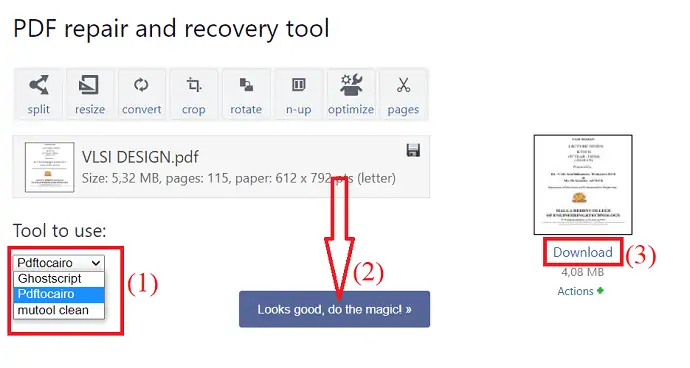
13. Ajuda PDF
PDFaid Repair PDF é um dos melhores aplicativos de PDF online gratuitos. Recupera facilmente o PDF corrompido ou danificado. Você pode visualizar o arquivo PDF reparado em qualquer leitor de PDF. Você não precisa instalar este aplicativo no seu dispositivo. Tudo o que você precisa é apenas o Chrome ou qualquer outro mecanismo de pesquisa no seu dispositivo, que o ajude a abri-lo.
Basta seguir as etapas abaixo para saber como reparar PDF corrompido usando o PDFaid:
Passo 1: Abra o PDFaid usando qualquer mecanismo de busca ou clique neste link.
Passo 2: O site oficial do PDFaid será aberto na tela. Clique na opção "Selecionar arquivo PDF" para fazer upload do arquivo corrompido. Uma nova janela será exibida na tela a partir da qual selecione o PDF danificado e clique em “OK”.
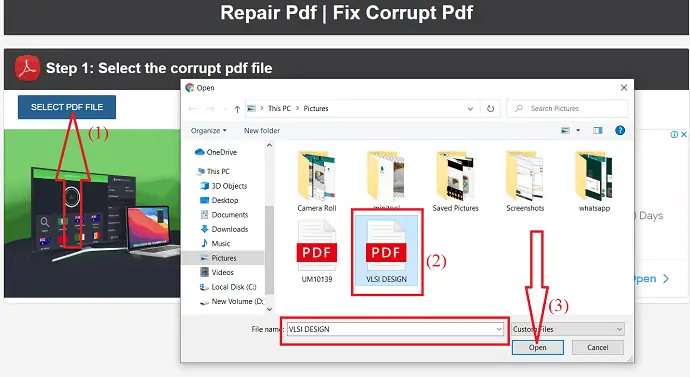
Etapa 3: inserir as propriedades do PDF nas configurações do PDF é uma opção. Se você quiser, pode inserir esses detalhes. Por fim, clique na opção “Reparar PDF”.
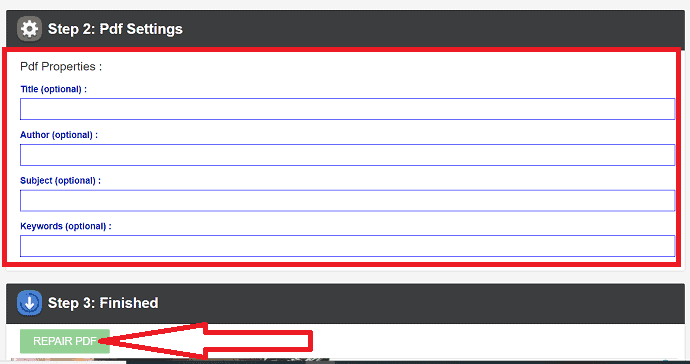
Passo 4: Depois de clicar na opção Reparar PDF, o processo de recuperação será iniciado. Após a conclusão do processo, a opção Download aparecerá na tela para baixar o arquivo PDF reparado. Clique nessa opção de download. É isso... em poucos segundos o arquivo será baixado e salvo no seu dispositivo.
- Relacionado: Como proteger um arquivo PDF com senha e tecnologia antiproteção gratuitamente
- 4 maneiras de dividir o arquivo PDF em vários arquivos (online, offline e grátis)
Pensamento final
Existem vários métodos online para reparar arquivos PDF corrompidos. Mas nem tudo seguro. Neste tutorial, fornecemos algumas das melhores ferramentas online que protegem seus dados e algumas ferramentas profissionais. Você também pode baixar a versão demo das ferramentas profissionais antes de comprá-las. Se você estiver trabalhando em PDFs com frequência, é melhor comprar as versões pro. Caso contrário, vá com as ferramentas online ou use uma versão demo das ferramentas profissionais.
Entre todas as ferramentas online nossa melhor sugestão é o sejda e o ilovePDf que ocupam o primeiro e o segundo lugar em nossa lista. Se você quiser usar o profissional, é melhor usar a ferramenta Kernel for PDF Repair ou Stellar PDF Repair.
Espero que este tutorial, Como reparar arquivos PDF corrompidos , tenha ajudado você a recuperar completamente os dados dos arquivos PDF corrompidos. Se você gostou deste artigo, por favor, compartilhe. Se você encontrar alguma outra ferramenta melhor, informe-nos através da seção de comentários. Para obter mais dicas técnicas, siga o WhatVwant no Facebook, Twitter e YouTube.
Como reparar arquivos PDF corrompidos-FAQ
Como reparar arquivos corrompidos?
Você pode facilmente reparar arquivos PDF corrompidos usando a ferramenta online ou offline.
Existe algum método gratuito para reparar arquivos PDF danificados?
Existem muitos métodos online gratuitos para reparar seus arquivos PDF corrompidos. Poucos deles estão listados acima.
Qual é a melhor ferramenta para reparar arquivos PDF corrompidos?
Kernel for PDF Repair é a melhor ferramenta para reparar e salvar facilmente arquivos PDF corrompidos. A maioria das ferramentas não oferece a opção de salvar para a versão demo. Mas o kernel fornece essa opção para você.
É seguro usar uma ferramenta online para reparar os arquivos PDF danificados?
Às vezes, é seguro usar a ferramenta Online. Se você estiver trabalhando principalmente em arquivos PDF, é melhor usar ferramentas profissionais para recuperar seus arquivos danificados.
